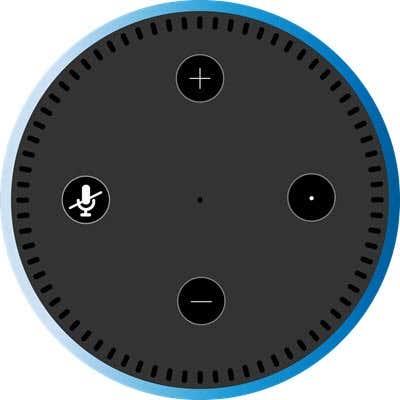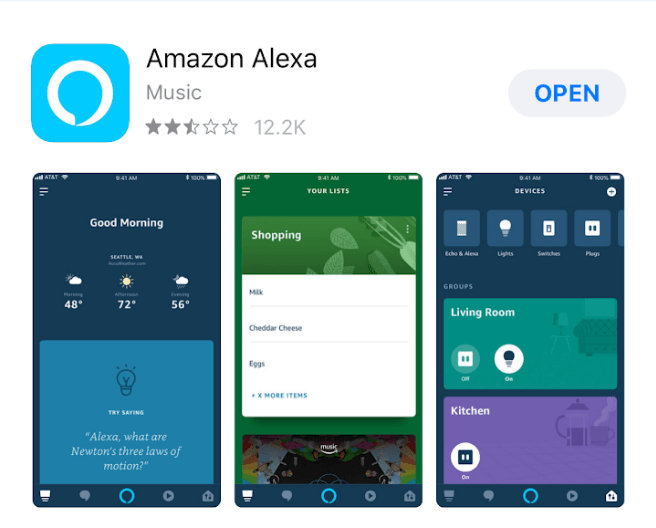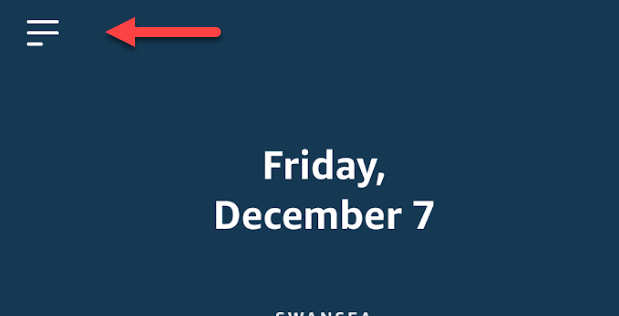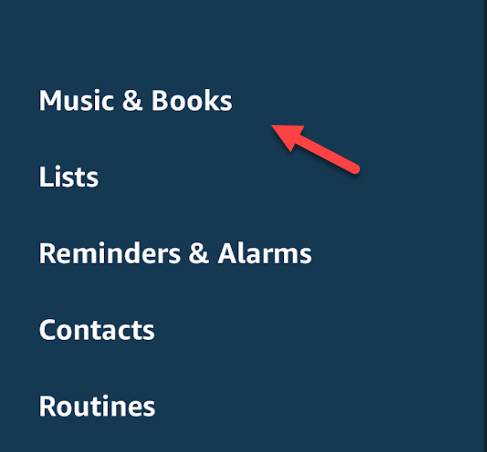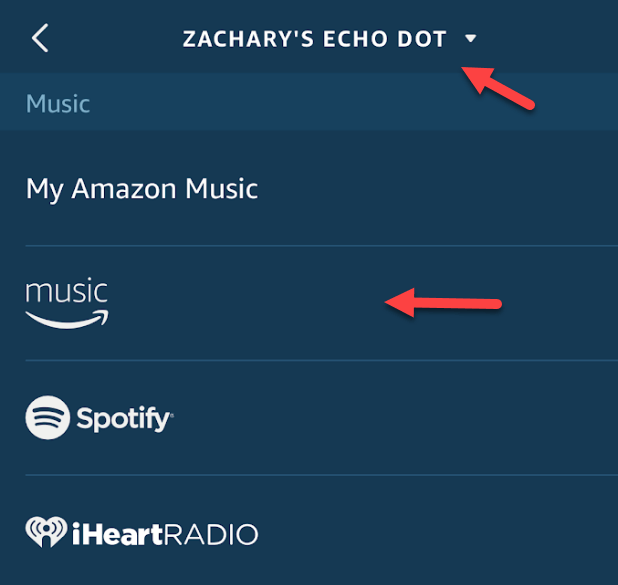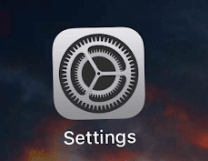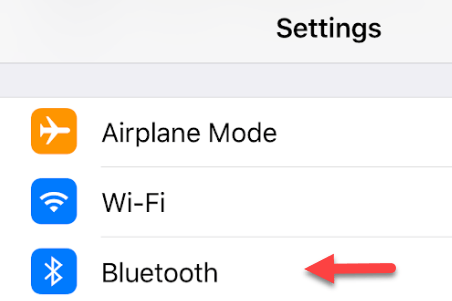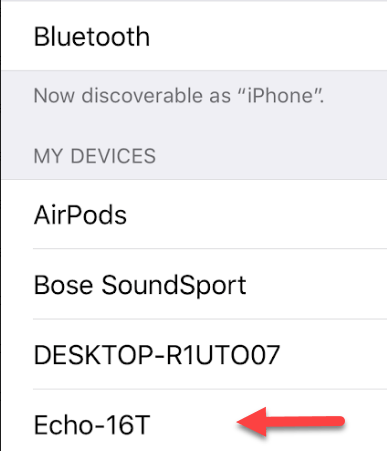Az Amazon Alexa sok hasznosságot és kényelmet kínál otthonának. A mesterséges intelligenciától kezdve, amely segíthet az időbeosztásod kezelésében, a számtalan készségig, amelyek megkönnyíthetik vagy élvezetesebbé tehetik a napodat, olyan sok funkciót kell kitalálni, hogy ez egy kicsit túlterheltté válhat.
Míg egyesek Amazon Echo-t vásárolnak az Alexa képességeihez, az is elég jól teljesít a kedvenc dallamai hangszórójaként. Az alábbiakban bemutatunk néhány módot a zene egyszerű streamelésére az Amazon Echo segítségével.
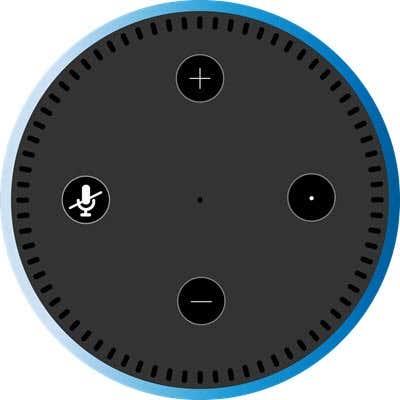
Az Amazon Alexa beállításaihoz többféleképpen hozzáférhet, de ez az útmutató az iOS-eszköz használatával végzett folyamatra összpontosít. A lépések követése majdnem teljesen megegyezik Androidon, és körülbelül ugyanannyi az alexa.amazon.com internetes portálon.
Kövesse az alábbi lépéseket, és néhány percen belül készen áll a streamelésre! Ezenkívül feltétlenül nézze meg bejegyzésünket arról, hogyan hallgathat Audible hangoskönyveket Echo eszközén .
Mielőtt elkezdené az Amazon Echo zenei vonatkozását, meg kell győződnie arról, hogy rendelkezik az Amazon Alexa alkalmazással.
Keresse meg az App Store (iOS) vagy a Play Store (Android) oldalt, és töltse le az alábbi képen látható alkalmazást.
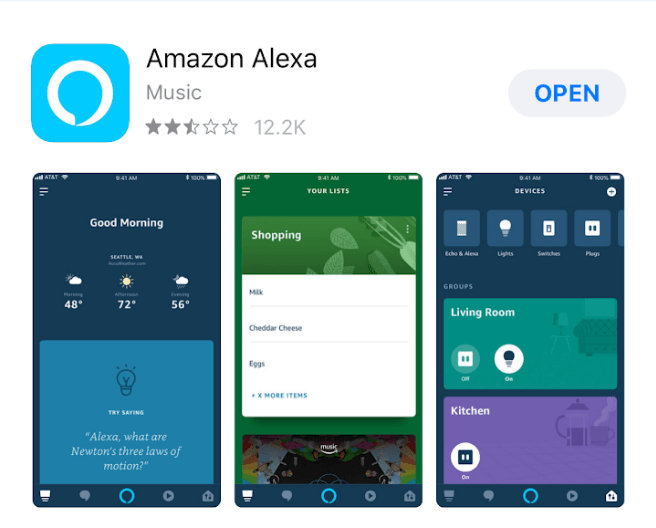
Zene streamelése az Amazon Prime-on keresztül
Ha van Amazon Prime-fiókja, automatikusan hozzáférhet több millió különböző dalhoz. Frissítés az Amazon Music Unlimited verzióra, amely 10 millió számot tesz ki, és szinte bármilyen műfajt és előadót felölel.
Akár az Amazon Prime-ot, akár az Amazon Music Unlimitedet használja, a streaming szolgáltatás beindításának és működésének folyamata nagyjából ugyanaz. Nagyjából ugyanezt a folyamatot követve olyan szolgáltatásokat is csatlakoztathat, mint a Spotify, a Pandora vagy az iHeartRadio.
1. lépés Nyissa meg az Amazon Alexa alkalmazást, és nyissa meg az oldalsávot a képernyő bal felső sarkában található menügombbal.
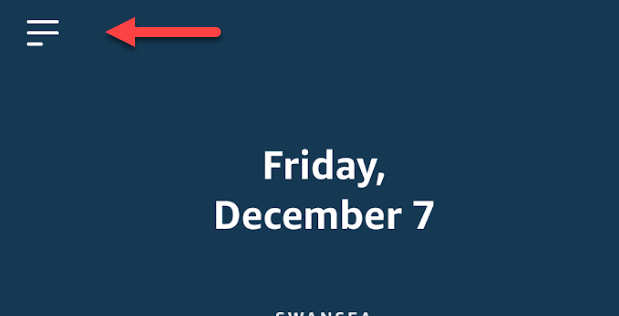
2. lépés Válassza ki a Zene és könyvek lehetőséget .
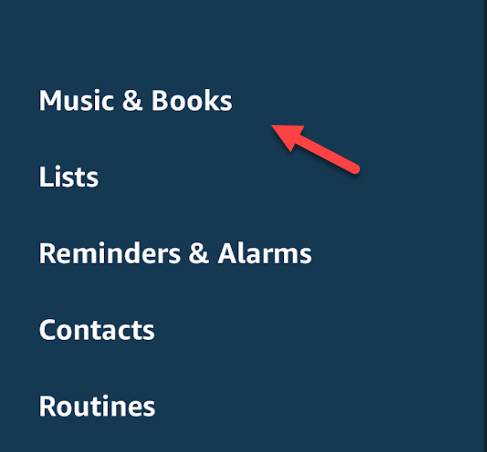
3. lépés A következő menünek két fő része van: eszközválasztás és szolgáltatásválasztás. A képernyő tetején kiválaszthatja azt az Echo-eszközt, amelyre streamelni szeretne.
Az alábbiakban található egy nagy lista a kompatibilis zenei szolgáltatásokról, amelyekhez csatlakozhat és vezérelhető az Alexa alkalmazáson keresztül. Ebben az útmutatóban az Amazon saját zenei szolgáltatását fogjuk használni.
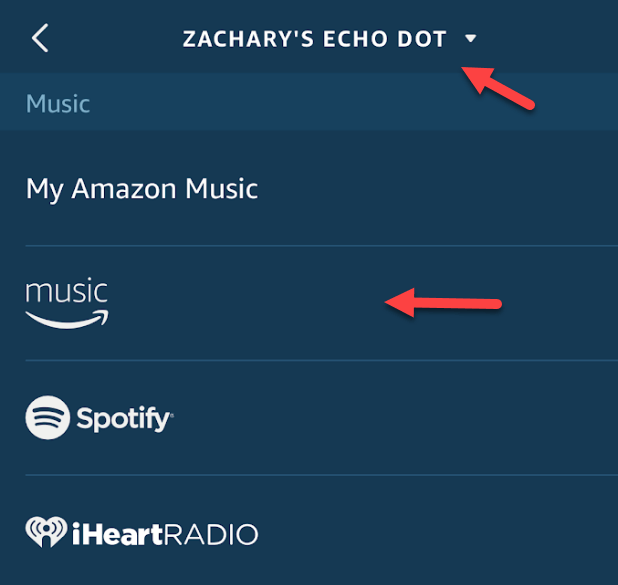
4. lépés: A következő képernyő tartalma attól függ, hogy milyen szolgáltatást választott, de az Amazon Prime esetében választhat rádióállomások vagy lejátszási listák között. Válassza ki a kívánt tartalmat, és a zenének el kell indulnia az Echo eszközre való streamelésnek!

Miután összekapcsolta fiókjait, és szinkronizálta az Alexa alkalmazást a kiválasztott Echo hangszóróval, kihagyhatja ezeket a lépéseket, és olyan parancsokat használhat, mint az Alexa, játsszon iHeart Radio -t vagy Alexa, játsszon Spotify-t .
Zene streamelése Bluetooth-on keresztül
Miután az Echo csatlakoztatva van, és online van, valójában teljesen megkerülheti az Alexa alkalmazást, és Bluetooth-kapcsolat segítségével zenét játszhat le a telefonján.
Ez lényegében lehetővé teszi, hogy a telefon összes hangját a hangszórón keresztül továbbítsa, ami lehetővé teszi, hogy az eszközön elérhető bármely szolgáltatás hangját streamelje.
1. lépés: Állítsa be a Bluetooth-párosítást az „ Alexa, pair ” kimondásával , miközben mobileszköze a közelben van.
A folyamat következő része a telefon Bluetooth menüjének navigálása. Az alábbi lépések iOS rendszerre vonatkoznak, de az Android rendszerint a Beállítások megnyitása és a Bluetooth menübe való navigáció sorozata kell, hogy legyen.
2. lépés Nyissa meg a Beállítások alkalmazást.
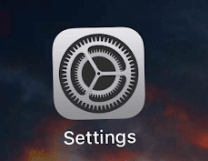
3. lépés Érintse meg a Bluetooth elemet .
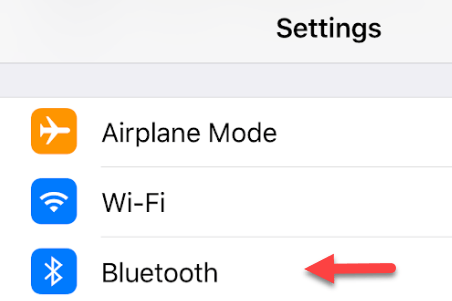
4. lépés: Ha az Echo eszköz párosítási módban van, látnia kell a képernyőn az Egyéb eszközök alatt .
Érintse meg, hogy hozzáadja a menühöz, és győződjön meg arról, hogy telefonja csatlakozik az intelligens hangszóróhoz a Bluetooth listán.
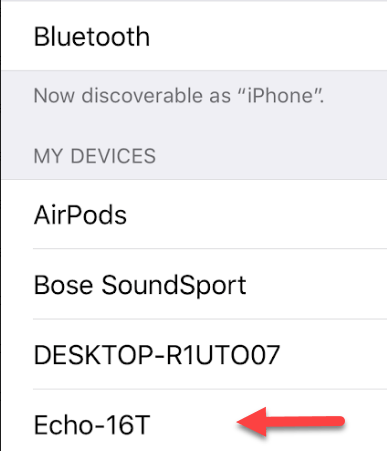
5. lépés: Keresse meg a hangszórón keresztül lejátszani kívánt zenét, és élvezze kedvenc dallamait a kiválasztott Echo eszközön!
Miután elvégezte ezt a kezdeti beállítási folyamatot, csatlakoztathatja vagy leválaszthatja az Echo eszközt a telefonról olyan hangutasításokkal, mint például: „Alexa, csatlakozzon [eszköz neve]-hez” vagy „Alexa, csatlakozzon [eszköz neve]-hez.
Jóllehet bizonyosan meg kell ugrania, hogy az Amazon Echo beállítsa a zene streamingjét, általában lejátszhatja a számokat és módosíthatja a beállításokat a hangja segítségével.
Mivel az Echo alapvetően egy intelligens Bluetooth-hangszóró, csatlakoztathatja számítógépéhez vagy bármely más, Bluetooth-kompatibilis médialejátszóhoz, hogy hangot játsszon le minden eszközén. Élvezd!